Скачать видеоконтроллер VGA-совместимый бесплатно
Раздел: Статьи  21 октябрь 2014
21 октябрь 2014  79242
79242
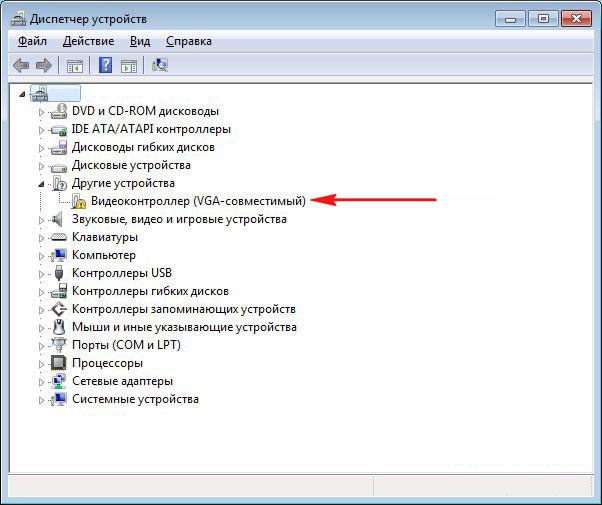
На сегодняшний день многие обладают компьютерами с установленной операционной системой Windows или что-то подобное. Но, после смены системы у большинства возникают проблемы с установкой или обновлением драйверов. Конечно же, надобность в скачивании драйверов у некоторых отсутствует, требуется лишь их обновление.
После сноса старой системы и установки новой, можно заметить, что драйвера все установленные. Если вы являетесь любителем компьютерных игр, то после установки игры на новую систему, запуская ее можно заметить, что она вообще не открывается, или же сильно глючит. Это все из-за того, что драйвер видеокарты является неполноценным, и он требует обновления или же установки. Но для простого использования он подойдет.
Способы установки драйвера
Первый способ. Этот способ является одним из самых простых. Ведь он потребует только несколько минут. Во время покупки компьютера, к нему даются разные диски (драйвера), которые требуется установить для полноценной работы. Так вот, открываем коробку с драйверами и находим нужный, в нашем случае, это драйвер на видеокарту. (NVidia или другие). После запуска диска, потребуется лишь несколько минут для установки (время зависит от мощности компьютера), далее компьютер должен перезагрузится.
Второй способ. Этот способ немного потяжелей. Ведь у некоторых бывает такая ситуация, когда после смены виндовса пропадают все драйвера, в том числе и сетевой (драйвер на интернет). В таком случае этот способ не подойдет. Но, если сетевой драйвер присутствует, то нужно только обновить драйвера. Заходим в диспетчер устройств, нажимаем правой кнопкой на нужный драйвер, после чего нам открывается такое окошко:

Далее, требуется нажать «автоматический поиск обновленных драйверов»:

Все, если драйвер найдется, то остается только ждать. Это занимает не так уж и много времени.
Третий способ. Последний способ является самым актуальным. Ведь при установке с диска вы получите старую версию драйвера. При обновлении не всегда удается найти и установить самую стабильную и последнюю версию драйвера.
Пошаговая инструкция:
• В первую очередь требуется узнать модель и точное название своей видеокарты. Самый простой способ посмотреть название видеокарты – щелкните правой кнопкой мыши на «Видеоконтроллер VGA-совместимый», далее переходим в «Свойства», затем «Сведения», там будет некое описание. В нем смотрим «Совместимые ID оборудования». Его нужно скопировать.
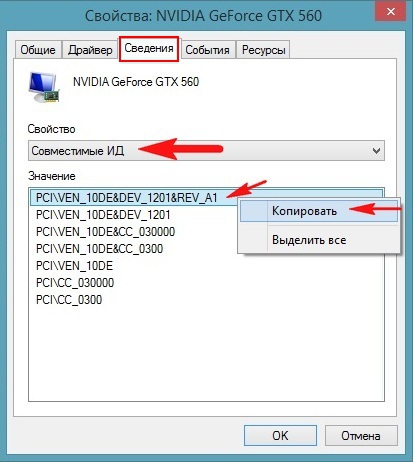
• Самый простой сайт для скачивания драйвера – devid.info/ru. Заходим на него. В белое поле требуется вставить скопированный текст, после чего нажать на кнопку «Искать».
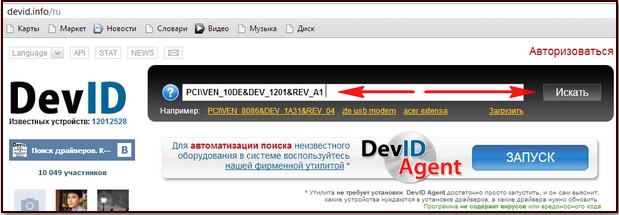

С помощью вышеуказанных действий можно не только посмотреть версию и название своей видеокарты, но еще и скачать его полностью бесплатно, после чего останется только установить, перезагрузить компьютер и полноценно использовать его функции.
Кроме этого, можно скачать видеоконтроллер vga-совместимый бесплатно с официального сайта, это также может занять не так уж и много времени. Удачного использования!
Вот мы и разобрали несколько способов как скачать требуемый драйвер видеокарты для своего компьютера. Надеюсь, что эта информация будет вам полезна. Полученные знание используйте любым способом. Как уже многие поняли, самым надежным способом является последний, то есть третий. Но, не всем, конечно же, удастся скачать нужный драйвер, ведь существуют разные операционные системы, где все по-другому.
Загрузить драйверы
VGA
Загрузка
(программное обеспечение обновления драйверов VGA)
Установить необязательные продукты — DriverDoc (Solvusoft) | Лицензия | Политика защиты личных сведений | Условия | Удаление
| Тип устройства: | VGA |  |
| Совместимость: | Windows XP, Vista, 7, 8, 10 |
| Загрузки: | 81,231,075 |
| Объем загрузки: | 3.4 MB |
| Обновление базы данных: | |
| Доступные для загрузки с использованием DriverDoc: | Загрузка |
Установить необязательные продукты — DriverDoc (Solvusoft) | Лицензия | Политика защиты личных сведений | Условия | Удаление |
На данной странице содержится информация об установке последних загрузок драйверов VGA с использованием средства обновления драйверов VGA.
Драйверы VGA представляют собой небольшие программы, которые позволяют оборудованию VGA взаимодействовать с программным обеспечением операционной системы. Постоянное обновление программного обеспечения VGA предотвращает сбои и максимально повышает производительность оборудования и системы. Использование устаревших или поврежденных драйверов VGA может привести к системным ошибкам, сбоям и отказу оборудования или компьютера. Болеет того, установка неправильных драйверов VGA может сделать эти проблемы серьезнее.
Совет: если вы не знаете, как обновлять драйверы устройств VGA вручную, мы рекомендуем загрузить служебную программу для драйверов VGA . Этот инструмент автоматически загрузит и обновит правильные версии драйверов VGA, оградив вас от установки неправильных драйверов VGA .

Об авторе: Джей Гитер (Jay Geater) является президентом и генеральным директором корпорации Solvusoft — глобальной компании, занимающейся программным обеспечением и уделяющей основное внимание новаторским сервисным программам. Он всю жизнь страстно увлекался компьютерами и любит все, связанное с компьютерами, программным обеспечением и новыми технологиями.
Сокращенный VGA, Video Graphics Array — это стандартный тип подключения для видеоустройств, таких как мониторы и проекторы.
Как правило, VGA относится к типам кабелей, портов и разъемов, используемых для подключения мониторов к видеокартам .
Хотя VGA по-прежнему используется сегодня, он быстро заменяется новыми интерфейсами, такими как DVI и HDMI.
>Технические характеристики VGA
Ниже приведены некоторые технические характеристики VGA, полезные для идентификации кабелей VGA и портов VGA:
Преобразователи VGA и DVI
Как вы, наверное, требуется конвертер DVI в VGA, если вам нужно подключить видеокарту с DVI к дисплею с портом VGA.
DVI-VGA-преобразователи обычно представляют собой переходники DVI-male к VGA. Это означает, что конец DVI конвертера подключается непосредственно к порту DVI на вашей видеокарте, а конец VGA преобразователя используется с кабельным кабелем VGA для мужчин и мужчин для подключения преобразователя к женскому концу устройства отображения.
Эти типы преобразователей легко найти и относительно недорого.
Конверторы VGA и DVI также существуют, но могут быть довольно дорогими и труднодоступными. Этот тип конвертера необходим, если вам нужно переместить видео с видеокарты VGA на монитор DVI.
Преобразователи DVI-VGA работают, потому что сигнал идет от цифрового к аналоговому, что является просто переводом в выводах DVI, поскольку DVI поддерживает как аналоговые, так и цифровые сигналы. VGA имеет только аналоговый, поэтому переход от VGA к DVI требует, чтобы конвертер изменил эти аналоговые сигналы на цифровые.
Модернизация вашей видеокарты для поддержки более нового монитора, вероятно, будет менее дорогостоящей и более разумной в долгосрочной перспективе.
Подробнее о кабельных преобразователях
Если все разговоры об этом конвертере сбивают с толку, и вы по-прежнему не уверены, какой кабель купить для вашей конкретной установки, просто посмотрите на сами порты, чтобы увидеть, нужны ли вам концы для мужчин или женщин, а затем найдите конвертер, который соответствует этому.
Например, если на мониторе и видеокарте используются женские порты, вы хотите получить кабель с разъемами на обоих концах.
Единственное другое различие, которое необходимо сделать, это определить тип соединения с обоих концов; будь то VGA, DVI или HDMI, но это не должно быть сложно, учитывая, что они очень сильно отличаются друг от друга.
VGA и Mini-VGA
Вместо стандартного разъема VGA некоторые ноутбуки и другие устройства могут использовать так называемый mini-VGA , хотя он никогда не был так популярен на стандартном разъеме VGA.
Mini-VGA больше похож на порт USB, чем на порт VGA, но он по-прежнему используется для видео, как и стандартный порт VGA.
Также есть адаптеры mini-VGA для VGA, которые позволят стандартное устройство отображения VGA подключиться к компьютеру с мини-VGA-портом.
Подобно DVI, заменяющему VGA, mini-DVI теперь более широко используется, чем mini-VGA.
